Cum să trimiți e-mail utilizatorilor WordPress fără cod
Publicat: 2022-06-15Doriți să trimiteți e-mail utilizatorilor WordPress din tabloul de bord administrativ?
De fapt, este destul de simplu să utilizați WordPress pentru a trimite e-mail-uri utilizatorilor înregistrați. Acest lucru poate fi util dacă aveți un site de membru și doriți să trimiteți anunțuri prin e-mail sau alte actualizări membrilor site-ului dvs.
În acest articol, vă vom prezenta pașii pentru trimiterea de e-mailuri către utilizatorii WordPress fără a avea nevoie de niciun cod.
Când ar trebui să trimiteți e-mail utilizatorilor WordPress?
WordPress trimite automat clienților tăi e-mailuri tranzacționale, cum ar fi chitanțe de comandă și link-uri de resetare a parolei. Dar puteți trimite și e-mailuri în masă întregii liste de utilizatori din WordPress. Deși aceasta nu este o practică recomandată, este o opțiune bună în cazul în care nu aveți o listă de e-mail adecvată întreținută într-un serviciu de marketing prin e-mail.
Dacă site-ul dvs. web permite utilizatorilor să se înregistreze, a învăța cum să trimiteți e-mail utilizatorilor direct din tabloul de bord WordPress este întotdeauna o abilitate importantă. Poate doriți să trimiteți e-mailuri despre actualizări de produse noi, modificări ale site-ului dvs. web sau alte anunțuri importante.
Cum să trimiți e-mail tuturor utilizatorilor înregistrați WordPress
Pentru a trimite e-mail-uri utilizatorilor dvs. WordPress, trebuie doar să urmați pașii de mai jos. În primul rând, vom configura WP Mail SMTP pentru a avea grijă de livrarea e-mailurilor dvs. WordPress din backend. Apoi, vom configura un alt plugin care vă permite să selectați destinatarii de e-mail WordPress, să compuneți un e-mail și să-l trimiteți.
În acest articol
- 1. Configurați WP Mail SMTP
- 2. Integrați WP Mail SMTP cu un Mailer
- 3. Obțineți pluginul Trimitere e-mail utilizatorilor
- 4. Trimiteți e-mail utilizatorilor înregistrați
- 5. Urmăriți-vă e-mailurile WordPress (Opțional)
Sa incepem.
1. Configurați WP Mail SMTP
În primul rând, veți avea nevoie de WP Mail SMTP pe site-ul dvs. pentru a vă livra e-mailurile în mod fiabil destinatarilor vizați.
În mod implicit, WordPress folosește PHP Mail pentru e-mailuri, care este în mod obișnuit responsabil pentru livrarea slabă a e-mailurilor și blocările de spam de către serverele de corespondență.
O metodă mult mai fiabilă pentru trimiterea de e-mailuri profită de SMTP. În SMTP, e-mailurile dvs. sunt autentificate corespunzător, astfel încât legitimitatea lor este ușor de verificat. Drept urmare, e-mailurile dvs. WordPress pot evita filtrele de spam și pot ajunge fără greș la destinatari.
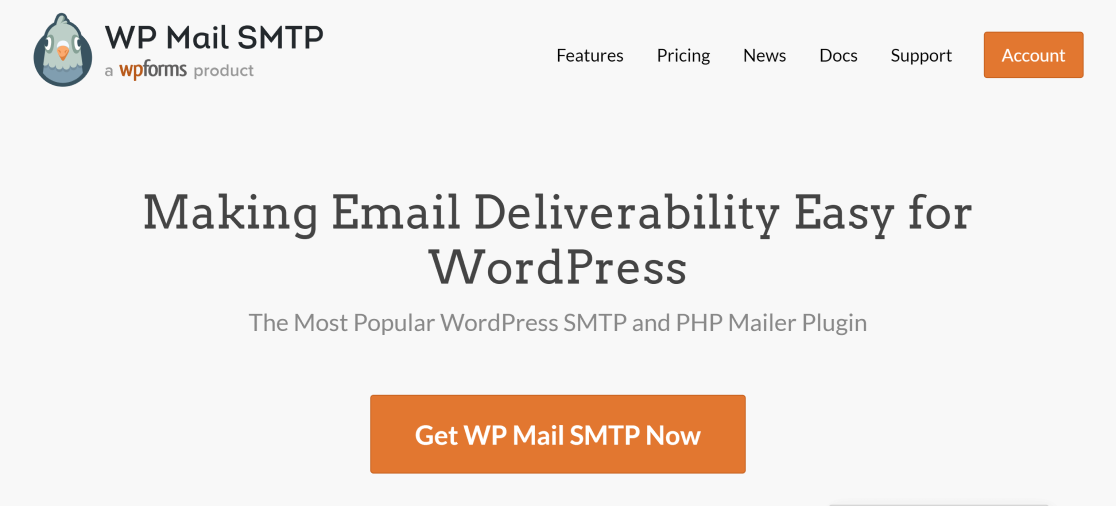
Pentru a instala WP Mail SMTP pe site-ul dvs., selectați mai întâi un plan potrivit nevoilor dvs.
Vă veți putea conecta în zona contului dvs. WP Mail SMTP după ce ați achiziționat un plan și ați creat contul. Din zona contului dvs., faceți clic pe fila Descărcări . 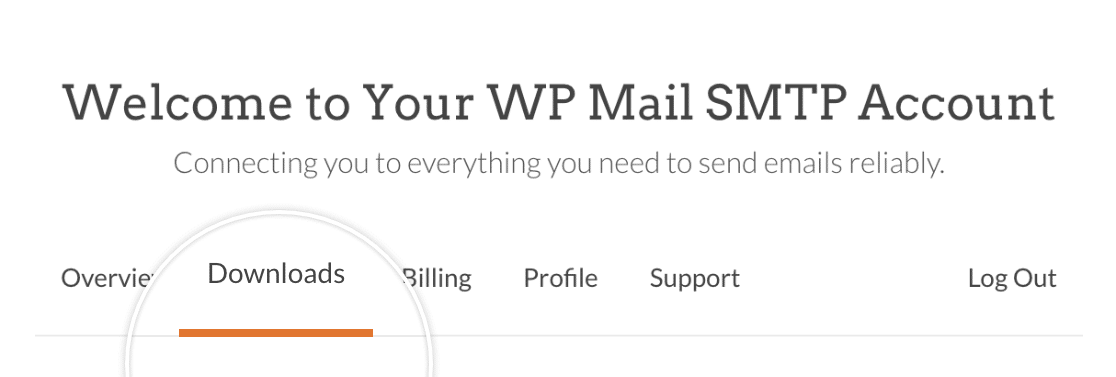
Acum, apăsați butonul Download Mail SMTP pentru a începe descărcarea fișierului ZIP.
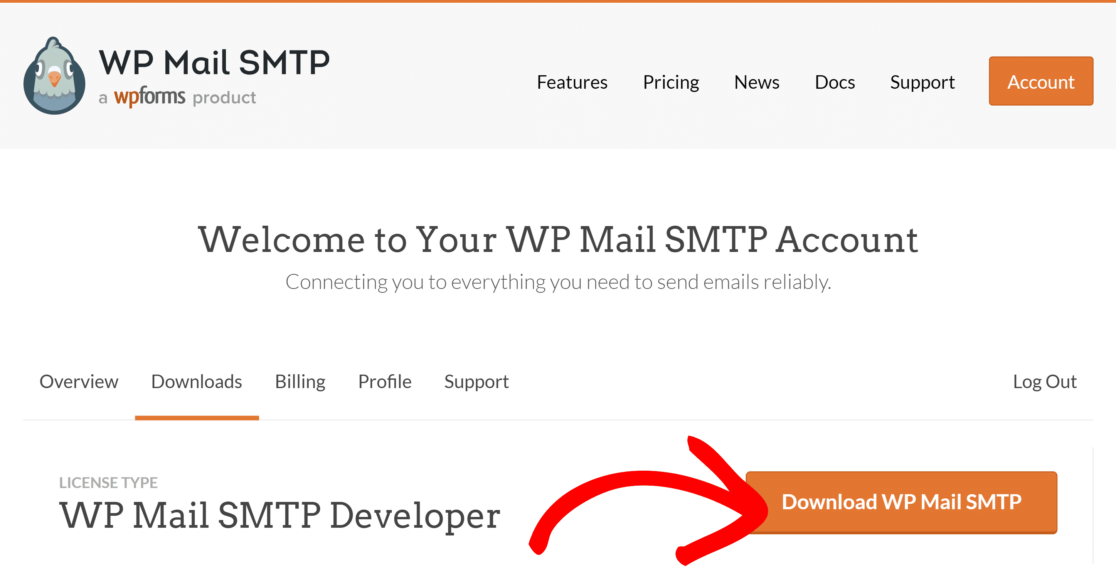
În timp ce descărcarea este în curs, este o idee bună să folosiți acest moment pentru a vă copia cheia de licență SMTP WP Mail. Veți avea nevoie de asta mai târziu.
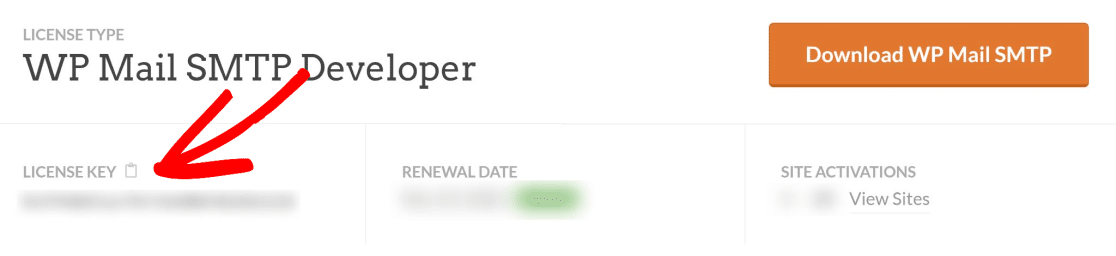
Când fișierul s-a terminat de descărcat, deschideți tabloul de bord WordPress. Apoi, accesați Pluginuri » Adăugați nou .
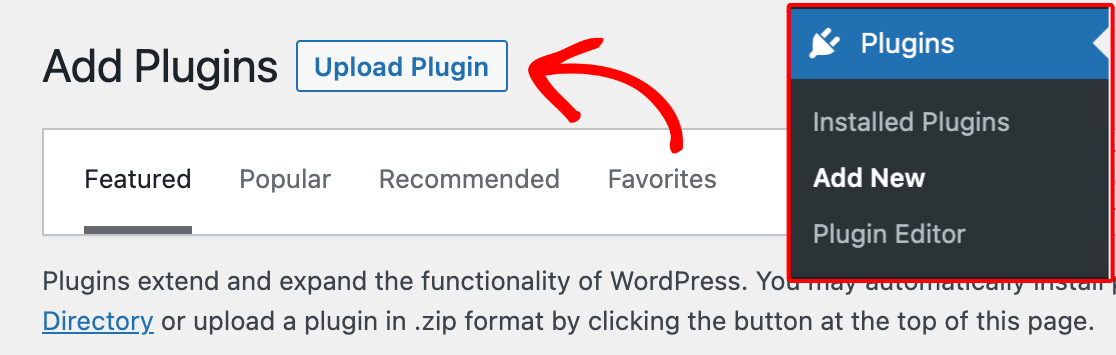
Aici puteți încărca fișierul plugin pe care tocmai l-ați descărcat. Faceți clic pe butonul Alegeți fișierul și localizați fișierul zip WP Mail SMTP în folderul de descărcare.
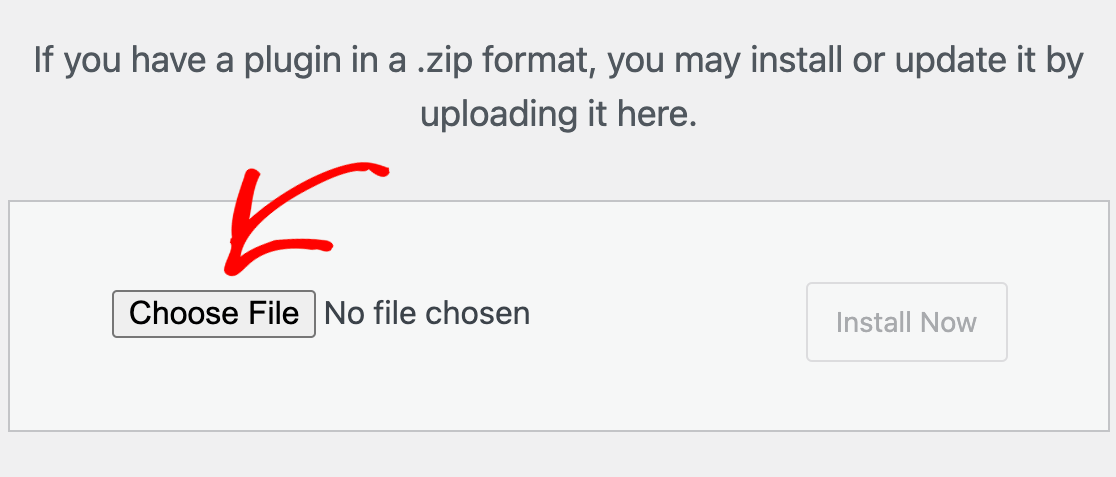
După selectarea fișierului, faceți clic pe Instalați acum. Va dura doar câteva secunde pentru ca WordPress să instaleze acest plugin.
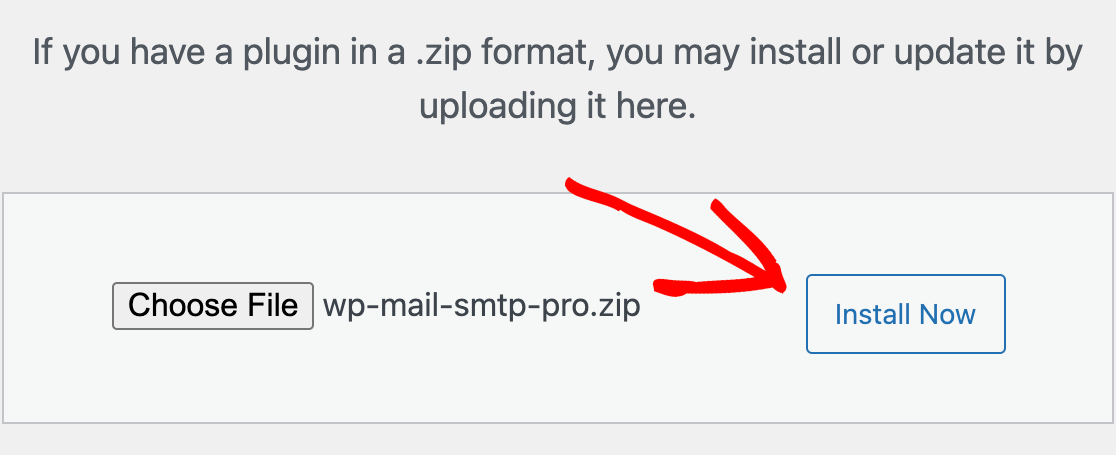
Apăsați butonul albastru Activare Plugin pentru a activa WP Mail SMTP pe site-ul dvs.
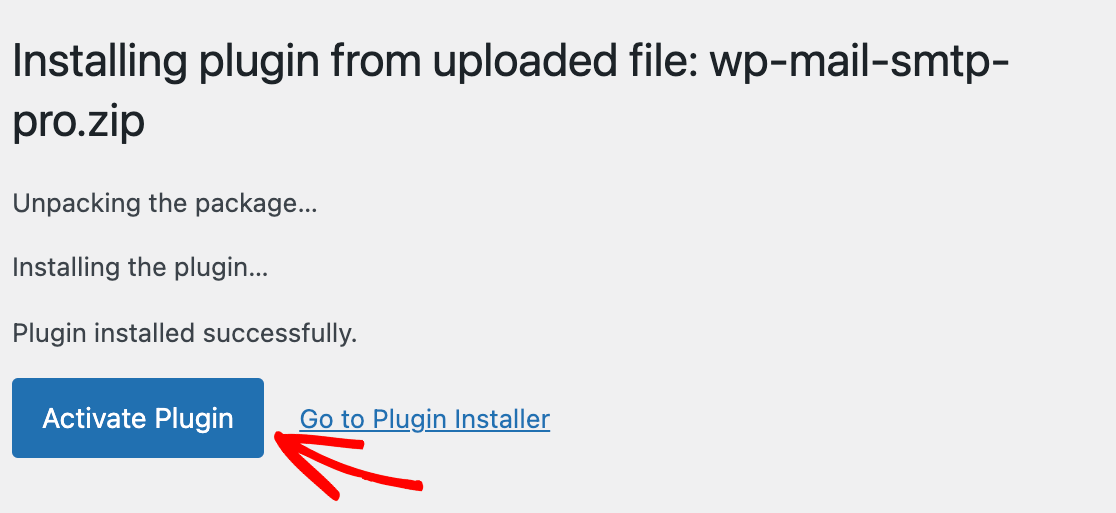
Buna treaba! Acum trebuie doar să configurați un mailer cu WP Mail SMTP pentru a finaliza configurarea.
2. Integrați WP Mail SMTP cu un Mailer
WP Mail SMTP are nevoie de o conexiune API cu un serviciu de corespondență pentru a vă livra corect e-mailurile WordPress.
Expertul de configurare WP Mail SMTP vă permite să configurați foarte ușor o conexiune între site-ul dvs. WordPress și un serviciu de e-mail.
După ce activați pluginul, asistentul de configurare ar trebui să se lanseze automat. Dar dacă din orice motiv nu a pornit, îl puteți lansa manual.
Din tabloul de bord WordPress, accesați WP Mail SMTP » Setări. Sub secțiunea Mail, găsiți și faceți clic pe butonul Lansare expert de configurare .
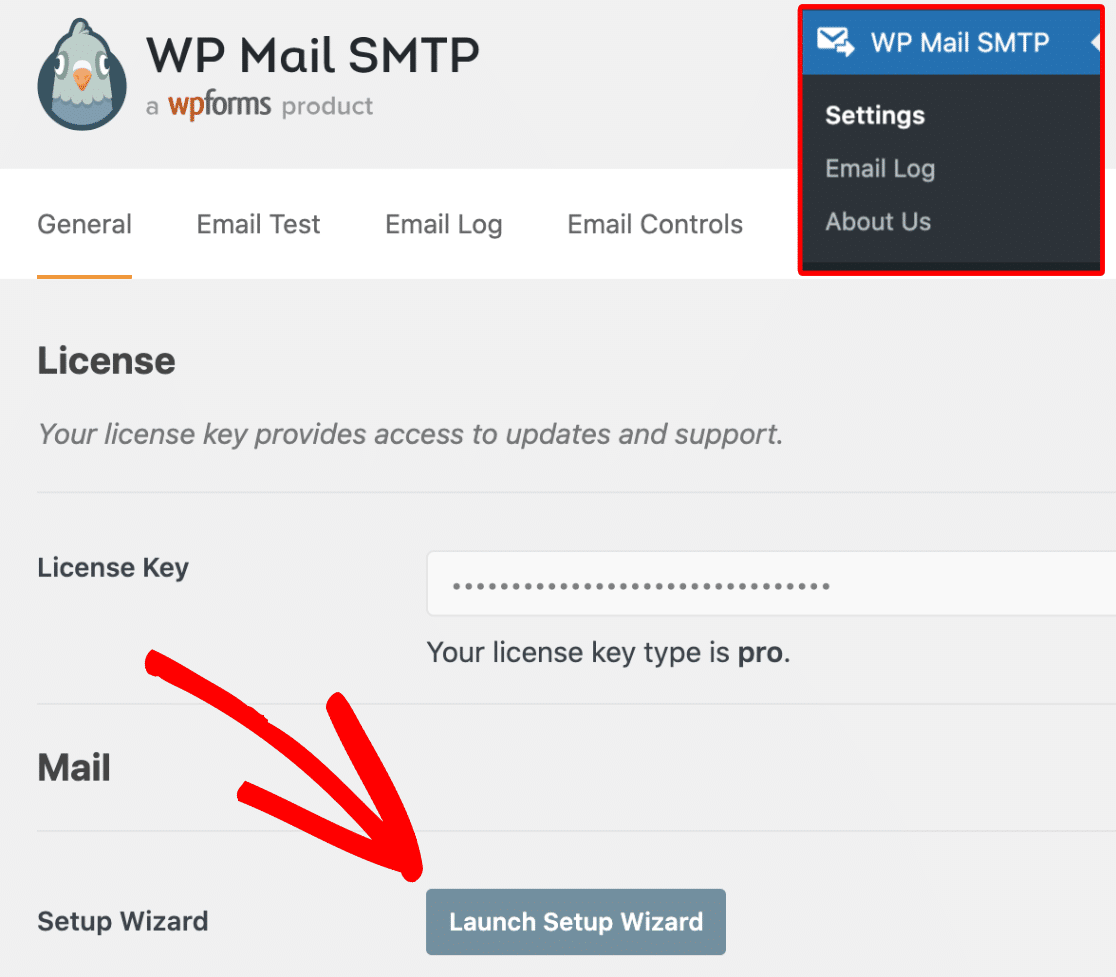
Expertul vă va cere să selectați un serviciu de corespondență SMTP dintr-o gamă largă de opțiuni.
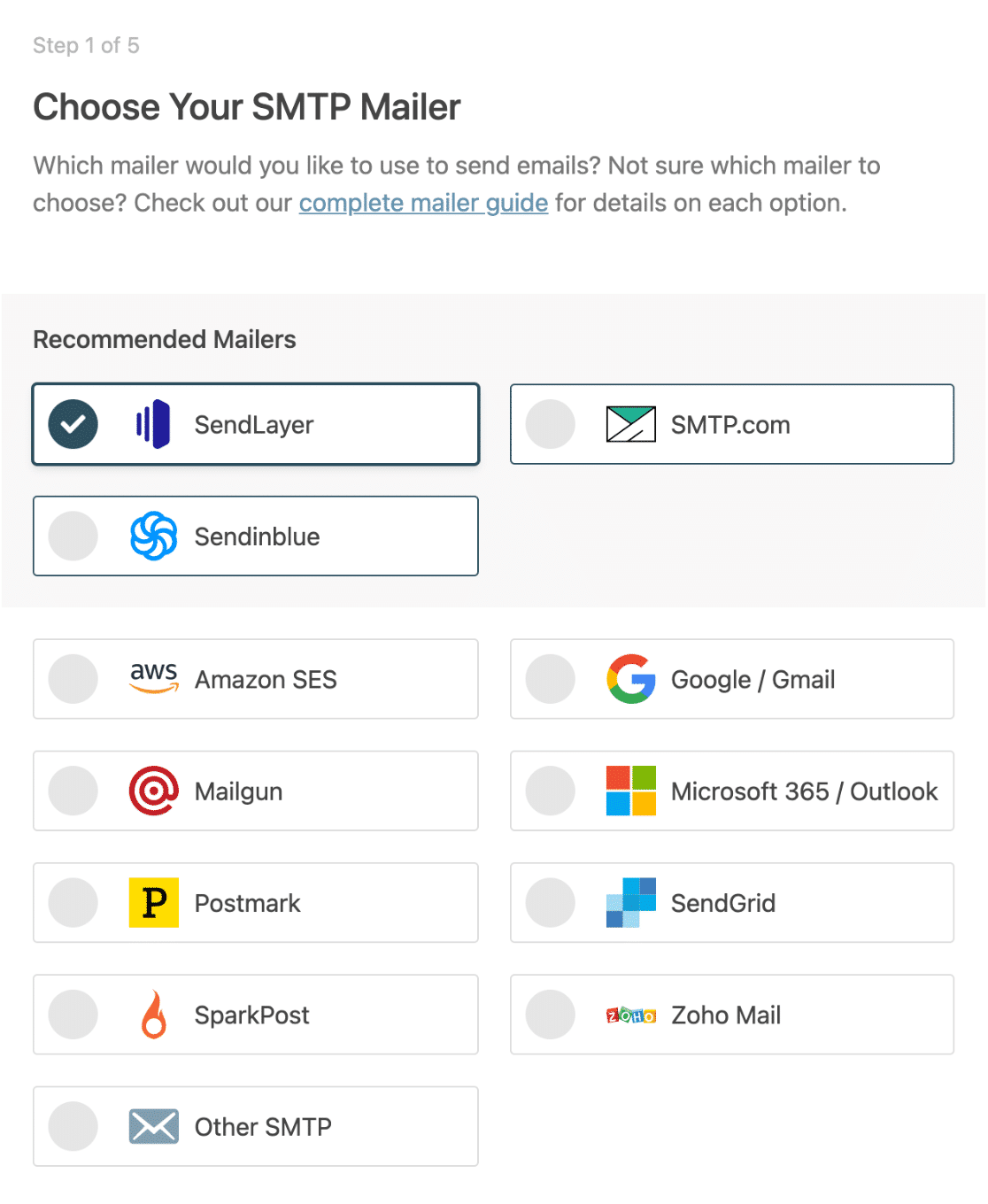
Dacă aveți nevoie de un expeditor de încredere și la preț rezonabil, vă recomandăm SendLayer. Cu toate acestea, sunteți liber să alegeți dintre alte opțiuni disponibile.
După ce ați selectat un e-mail, faceți clic pe Salvați și continuați . Va trebui să completați câteva câmpuri pentru a configura conexiunea la mailer.
Dacă aveți nevoie de ajutor pentru configurarea unui anume mailer, faceți clic pe unul dintre linkurile de mai jos pentru instrucțiuni detaliate.
| Mailere disponibile în toate versiunile | Mailers în WP Mail SMTP Pro |
|---|---|
| SendLayer | Amazon SES |
| SMTP.com | Microsoft 365 / Outlook.com |
| Sendinblue | Zoho Mail |
| Google Workspace / Gmail | |
| Mailgun | |
| Marca poștală | |
| SendGrid | |
| SparkPost | |
| Alte SMTP |
În pasul final al instalării, WP Mail SMTP vă va cere să verificați caracteristicile pe care doriți să le activați. Dacă aveți versiunea plătită, puteți activa funcții suplimentare, cum ar fi jurnalele de e-mail (pe care le recomandăm cu căldură în scopul acestui subiect).
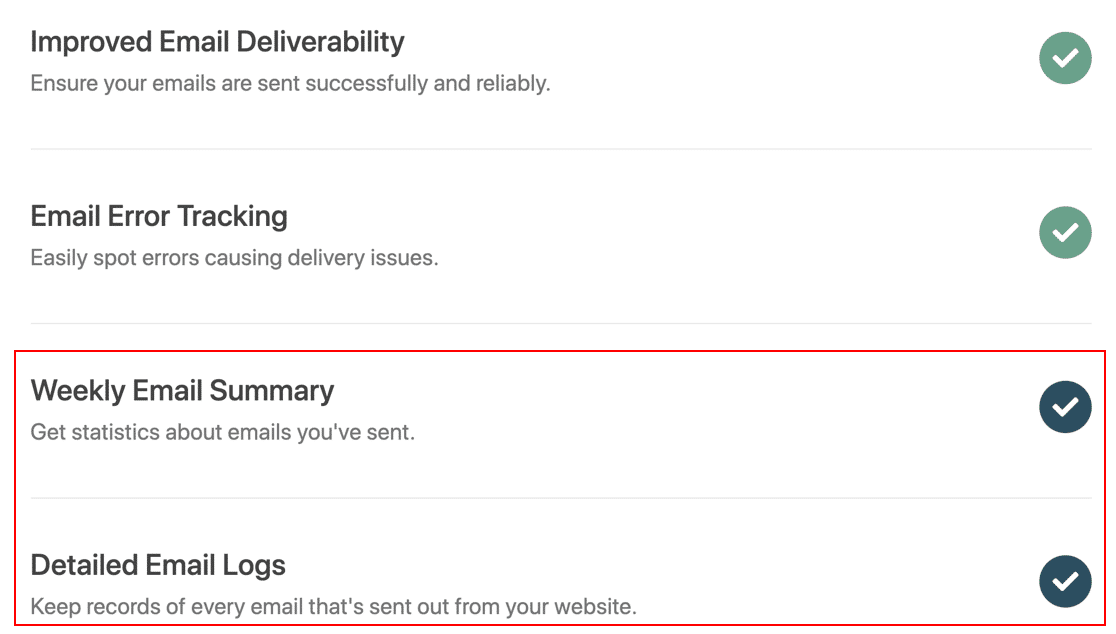

Dacă verificați funcțiile Pro, asistentul de configurare vă va cere să adăugați cheia de licență (pe care am copiat-o într-un pas anterior). Introduceți cheia de licență și apoi apăsați Verificați cheia de licență .
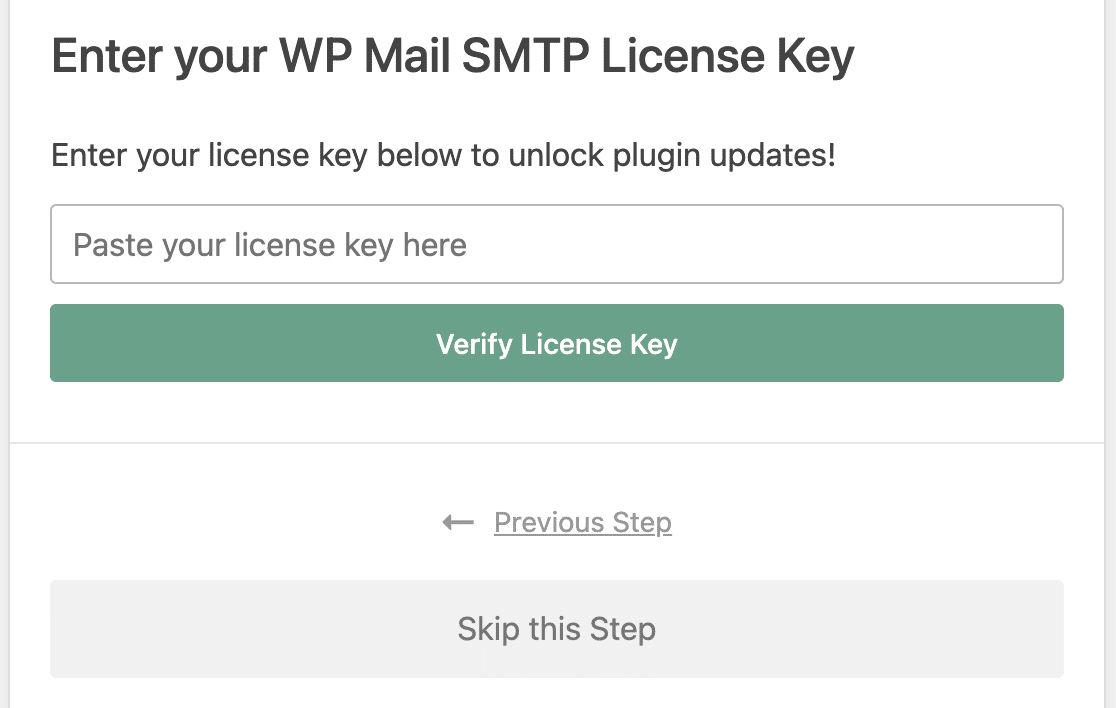
Expertul va trimite acum un e-mail de test pentru a se asigura că configurația dvs. este configurată corect. Dacă totul este bine, treceți la pasul următor.
3. Obțineți pluginul Trimitere e-mail utilizatorilor
Acum că aveți WP Mail SMTP configurat, puteți fi siguri că e-mailurile dvs. care provin de la orice plugin de pe site-ul dvs. vor fi întotdeauna livrate cu succes.
Dar în mod implicit, în WordPress nu există nicio modalitate de a scrie un e-mail și de a-l trimite utilizatorilor WordPress după bunul plac.
Pentru a putea trimite e-mailuri către orice destinatar la alegere în WordPress, va trebui să instalați un plugin numit Trimite e-mail utilizatorilor.
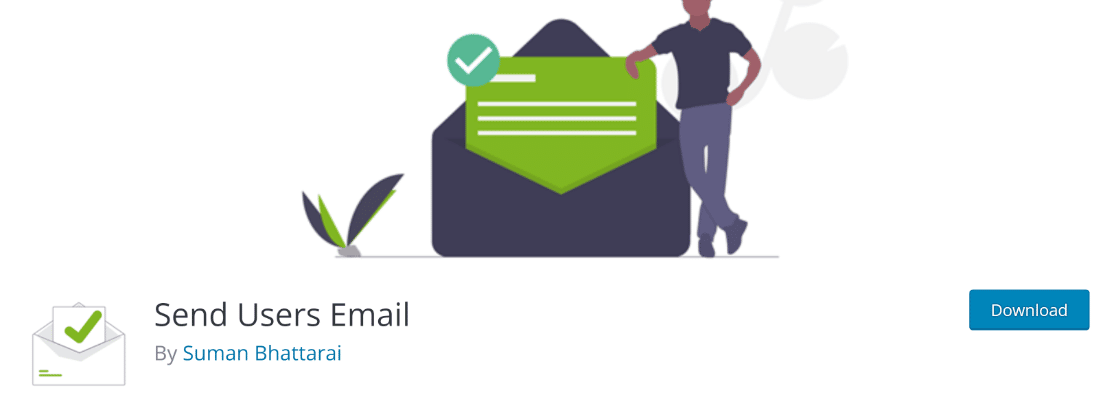
Dacă aveți nevoie de ajutor pentru configurarea acestui plugin, puteți consulta acest ghid despre instalarea pluginurilor WordPress.
Când pluginul este instalat și activat pe site-ul dvs., puteți începe să trimiteți cu ușurință e-mail-uri utilizatorilor dvs. WordPress.
4. Trimiteți e-mail utilizatorilor înregistrați
Deschideți zona de administrare WordPress și apoi faceți clic pe Trimiteți e-mail utilizatorilor » Roluri de e-mail.
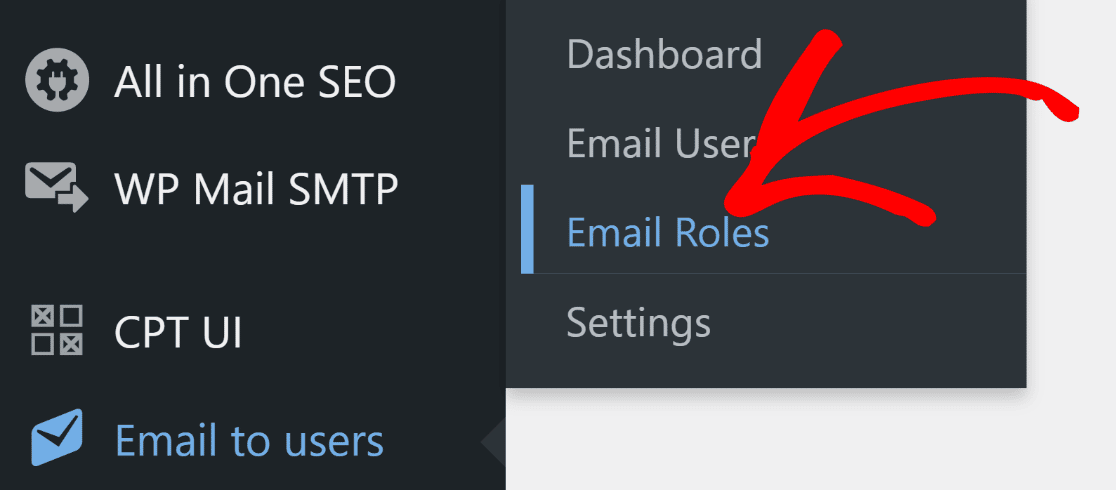
Ar trebui să vedeți acum o pagină cu opțiuni pentru a trimite e-mailuri persoanelor selectate de rolurile WordPress atribuite. Dacă doriți să trimiteți e-mailul tuturor abonaților dvs. WordPress, bifați caseta pentru Abonat .
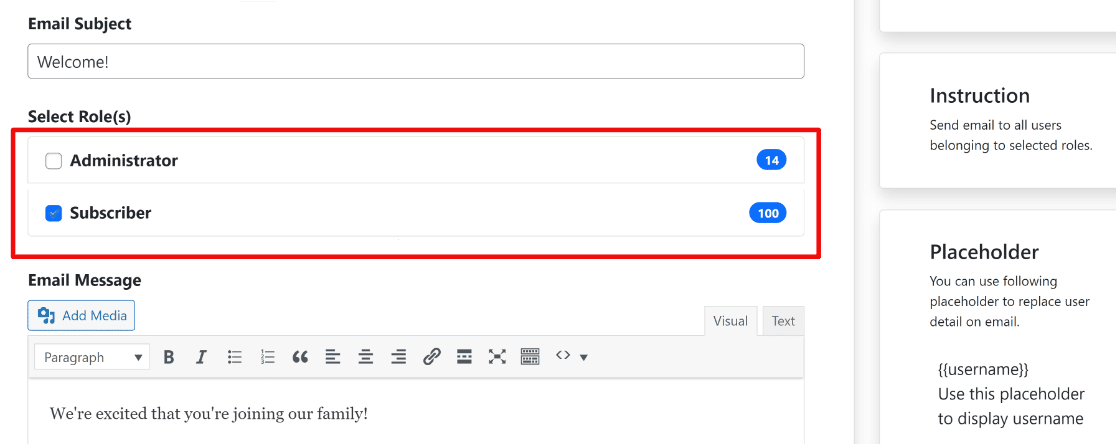
De asemenea, puteți selecta alte tipuri de utilizatori ca destinatari, cum ar fi administratorii și autorii. Câmpul de subiect al e-mailului vă permite să scrieți o linie de subiect pentru e-mailul dvs. Există, de asemenea, un câmp de text îmbogățit pentru alcătuirea corpului mesajului dvs. de e-mail.
După selectarea destinatarilor și scris e-mailul, apăsați butonul Trimite mesaj ,
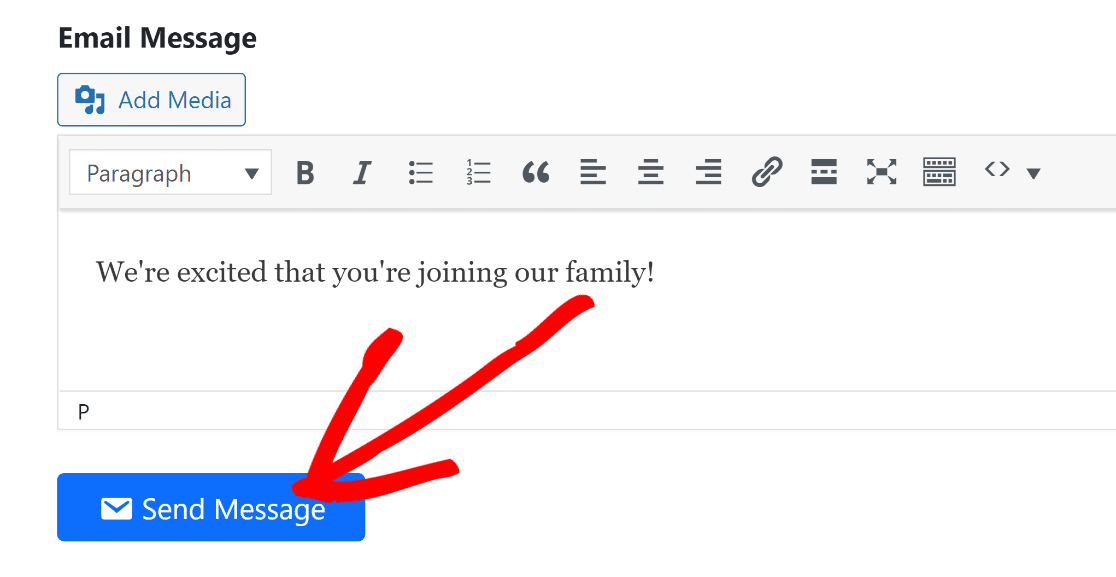
E-mailul dvs. va începe acum să fie trimis tuturor utilizatorilor WordPress pe care i-ați selectat în funcție de rol de mai sus.
Dar ce se întâmplă dacă doriți să trimiteți e-mail numai utilizatorilor individuali, mai degrabă decât să trimiteți e-mailuri în masă întregii liste?
Trimiterea e-mailului utilizatorilor include o funcție care vă permite să selectați individual fiecare utilizator WordPress înregistrat căruia doriți să-i trimiteți e-mailul.
Pentru a accesa această funcție, accesați E-mail către utilizatori » E-mail utilizatori. Aici veți vedea o listă cu toți utilizatorii WordPress înregistrați pe site-ul dvs. Puteți selecta pur și simplu utilizatorii cărora doriți să le trimiteți e-mailuri din această listă.
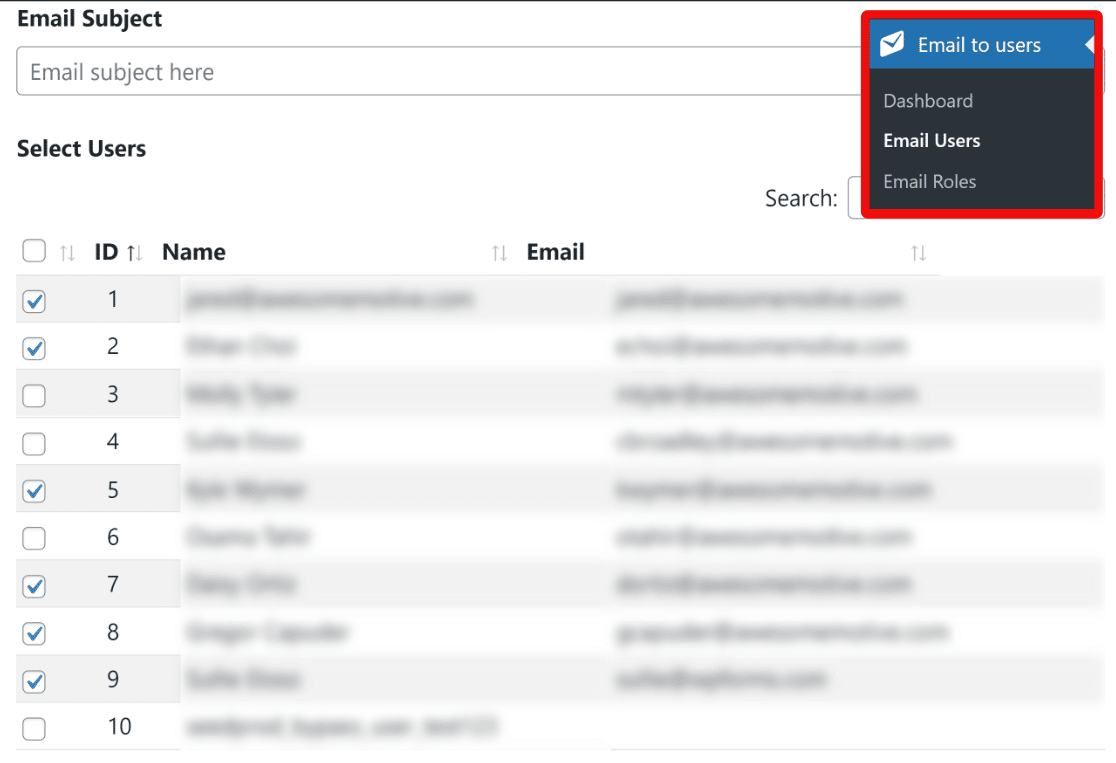
Ca și înainte, puteți utiliza câmpul de subiect al e-mailului și câmpurile de mesaj de e-mail pentru a personaliza linia de subiect și conținutul e-mailului.
Apăsați butonul albastru Trimiteți mesaj pentru a trimite e-mailul dvs. utilizatorilor WordPress selectați individual.
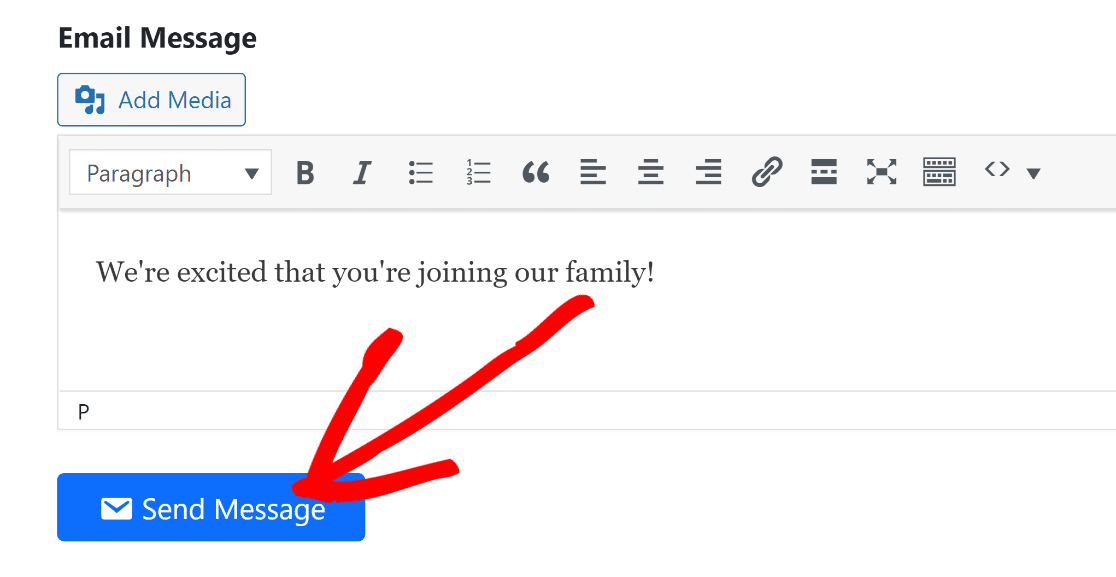
Felicitări! Acum aveți instrumentele necesare pentru a trimite e-mail-uri utilizatorilor WordPress în întregime individual sau întregii liste de abonați.
5. Urmăriți-vă e-mailurile WordPress (Opțional)
În general, WordPress nu este cea mai bună modalitate de a trimite e-mailuri și de a derula campanii de marketing prin e-mail. Acest lucru se datorează limitărilor inerente ale platformei atunci când vine vorba de funcționalitățile de e-mail.
WordPress este în primul rând un sistem de gestionare a conținutului, așa că capabilitățile sale de e-mail sunt doar de bază. Pentru cele mai bune rezultate și o gestionare mult mai ușoară, ar trebui să luați în considerare utilizarea unui serviciu de marketing prin e-mail dedicat (Sendinblue, Constant Contact și MailerLite pentru a numi câteva).
Cu toate acestea, dacă veți trimite unele dintre e-mailurile dvs. de la WordPress, atunci este înțelept să vă înregistrați și să urmăriți e-mailurile.
Unul dintre numeroasele avantaje ale WP Mail SMTP Pro este că include funcții de urmărire a e-mailului. Cu această caracteristică, WP Mail SMTP poate urmări de câte ori au fost deschise și au făcut clic pe e-mailurile tale de către abonații tăi.
Pentru a activa această caracteristică, navigați la WP Mail SMTP » Setări.
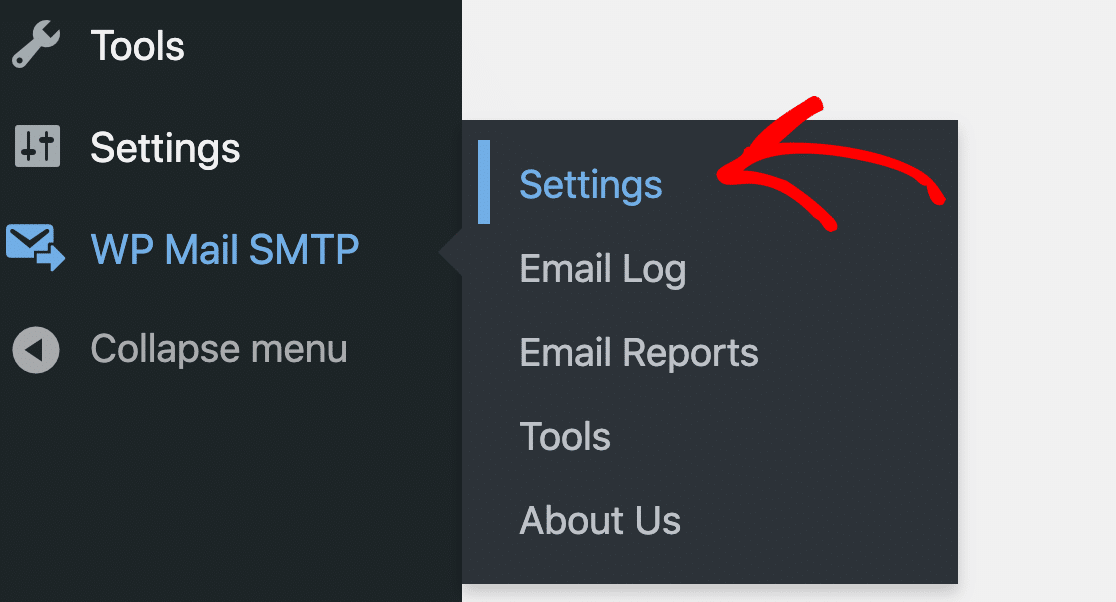
În partea de sus a paginii Setări, faceți clic pe fila Jurnal de e-mail .
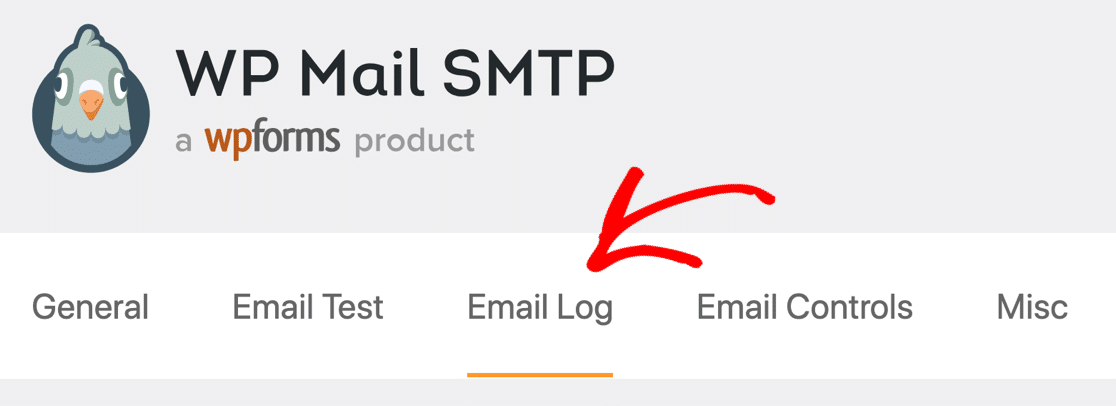
Aici, asigurați-vă că opțiunea Jurnal de e-mail este activată.

Acum derulați în jos pentru a vedea setări suplimentare de urmărire a e-mailului. Puteți activa urmărirea deschiderii și clicurilor pentru a colecta date despre rata de deschidere și clic pentru fiecare e-mail WordPress pe care îl trimiteți utilizatorilor.
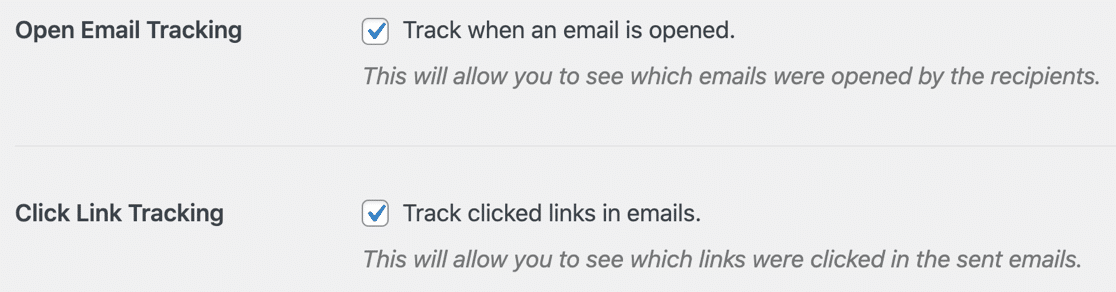
Cu urmărirea e-mailului activată, veți putea vedea valorile de implicare pentru fiecare e-mail chiar în tabloul de bord WordPress.
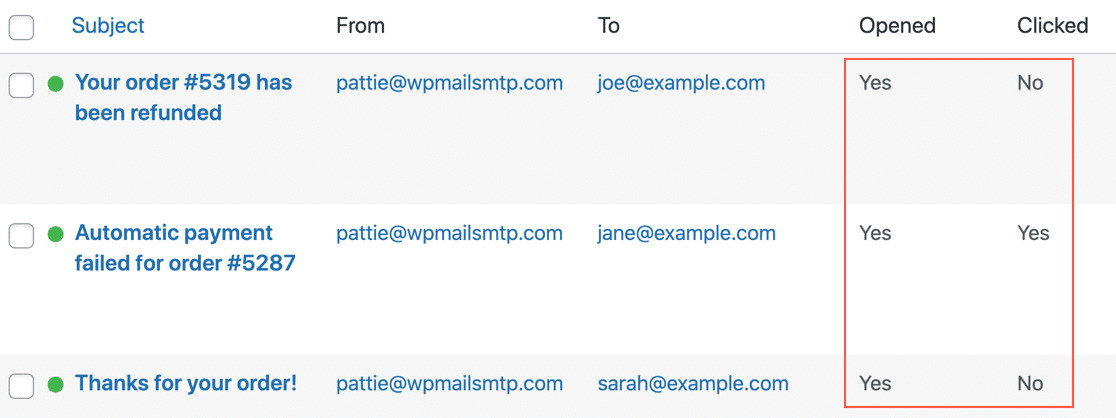
Aceste informații sunt extrem de utile, deoarece vă permit să experimentați cu diferite linii de subiect pentru a produce niveluri mai ridicate de implicare.
Pentru mai multe informații, consultați ghidul nostru despre urmărirea e-mailurilor WordPress.
Și asta e tot! Acum știi cum să trimiți e-mail utilizatorilor WordPress (pe rol și individual) și, de asemenea, să urmărești performanța e-mailurilor tale din zona ta de administrare!
Apoi, duceți urmărirea e-mailului la următorul nivel
Există doar câteva plugin-uri WordPress care oferă funcții de urmărire a e-mailurilor. Dacă doriți să vedeți o comparație rapidă a celor mai bune pluginuri de urmărire a e-mailurilor, avem un ghid detaliat doar pentru dvs.!
De asemenea, dacă sunteți bombardat de spam pe site-ul dvs., consultați sfaturile noastre WordPress de prevenire a spamului pentru a rezolva această problemă.
Remediați-vă e-mailurile WordPress acum
Sunteți gata să vă reparați e-mailurile? Începeți astăzi cu cel mai bun plugin WordPress SMTP. WP Mail SMTP Elite include configurarea completă a mănușilor albe și oferă o garanție de rambursare a banilor de 14 zile.
Dacă acest articol v-a ajutat, vă rugăm să ne urmăriți pe Facebook și Twitter pentru mai multe sfaturi și tutoriale WordPress.
